9 วิธีแก้ปัญหาเชื่อมต่อบลูทูธไม่ได้ ทำตามได้ง่ายๆ
4 ก.ค. 2565
.png)
เคยไหม? ที่ปกติเวลาเราเชื่อมอุปกรณ์บลูทูธอยู่ดีๆ แต่พอจะต้องใช้งานจริงๆ ดันหลุดซะได้ ไม่ว่าจะเป็นลำโพงบลูทูธที่ใช้งานได้ปกติ แต่วันดีคืนดีชวนเพื่อนมาปาร์ตี้ที่บ้านเสียงดันไม่ออก หรือ หูฟังบลูทูธ (Bluetooth Headset) ที่ใช้งานได้ปกติแต่พอมีสายเข้าก็ดันหลุดซะงั้น วันนี้ Mercular.com จะมาแนะนำเทคนิคเพื่อรับมือกับเหตุการณ์ข้างต้นกัน
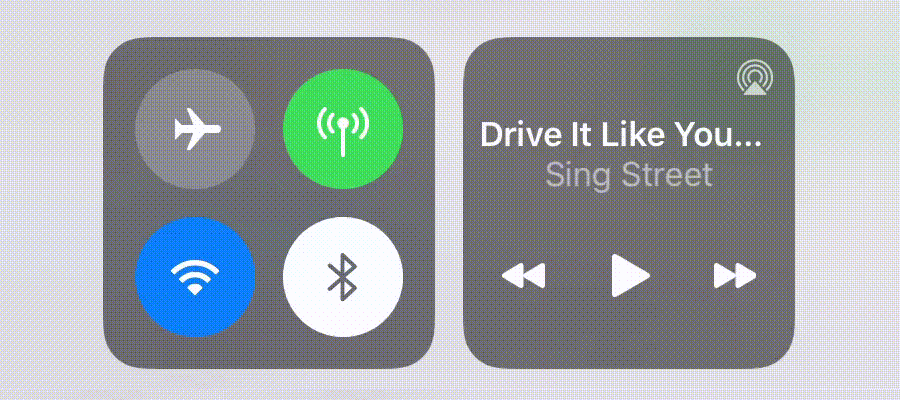
9 วิธีแก้ปัญหา "เชื่อมต่อบลูทูธไม่ได้"
1. ดูให้แน่ว่ากำลังเปิดบลูทูธอยู่
หลายคนอาจจะมองเป็นเรื่องตลก แต่อย่าประมาทไป เรื่องแบบนี้เคยเกิดขึ้นจริงกับหลายๆคนมาแล้ว ถ้าเราเปิดบลูทูธอยู่จะมีสัญลักษณ์อยู่ที่ด้านบนของจอ ถ้าไม่มีให้เข้าไปใน “การตั้งค่า” แล้วเปิดมันซะ
2. เปิด Visibility หรือ การมองเห็นอุปกรณ์รอบข้าง
หลายๆครั้งที่เราเปิดบลูทูธแล้วแต่กลับหาอุปกรณ์ที่เราต้องการเชื่อมไม่เจออาจจะเป็นเพราะส่วนนี้ ปกติแล้วเมื่อเราเปิดบลูทูธแต่ไม่ได้เปิด Visibility (หรือ Discoverable) สมาร์ทโฟนของเราจะมองเห็นแต่อุปกรณ์บลูทูธที่เคยเชื่อมต่อแล้วเท่านั้น ดังนั้นอุปกรณ์บลูทูธที่จะเชื่อมใหม่ครั้งแรกจึงไม่ขึ้นในโทรศัพท์มือถือของเรา ทำให้เราเข้าใจผิดว่าหาไม่เจอ หรืออุปกรณ์มีปัญหาได้
การเปิด Visibility หรือ Discoverable จะทำให้สมาร์ทโฟนของเรามองหาอุปกรณ์บลูทูธทั้งหมดที่เจอในบริเวณนั้นๆ โดยปกติเมื่อเปิดแล้วให้เราสไลด์ลงมาด้านล่างจะมีอุปกรณ์ใหม่ๆ ที่เจอเพิ่มต่อท้าย
3. ตรวจสอบวิธีการเชื่อมของอุปกรณ์บลูทูธ
วิธีการเชื่อมบลูทูธของอุปกรณ์ต่างๆ จะไม่เหมือนกัน เช่น ถ้าคุณจะเชื่อมลำโพงบลูทูธกับมือถือโดยส่วนใหญ่หลังจากเปิดบลูทูธของตัวลำโพง (และมือถือ) แล้วจะต้องกดปุ่มบลูทูธที่ตัวลำโพงค้างไว้เพื่อให้เกิดการเชื่อมต่อ หากคุณไม่แน่ใจให้เปิดดูในคู่มือแนะนำการใช้งานเบื้องต้นของอุปกรณ์นั้นๆ หรือค้นหาออนไลน์
4. ดูให้แน่ใจว่าอุปกรณ์ทั้ง 2 อยู่ในระยะที่เชื่อมต่อได้
ในการเชื่อมต่อเริ่มแรก อุปกรณ์ทั้ง 2 ไม่ควรอยู่ห่างเกิน 5 ฟุต หรือประมาณ 1.52 เมตร
5. ปิด-เปิด อุปกรณ์บลูทูธใหม่
บางครั้งการรีเซ็ตก็สามารถช่วยได้ สำหรับอุปกรณ์บลูทูธสามารถทำได้ง่ายๆโดยการปิด และเปิดอุปกรณ์ขึ้นใหม่ และเปิดการเชื่อมต่อบลูทูธอีกครั้ง หรือในกรณีของสมาร์ทโฟน สามารถทำได้โดยการเปิดโหมดที่ใช้ในเครื่องบิน (Airplane mode) ค้างไว้ประมาณ 10 วินาที และหลังจากออก Airplane mode แล้วให้รอซัก 2-3 นาทีแล้วค่อยเปิดบลูทูธอีกครั้ง

6. ปิดอุปกรณ์ที่เคยเชื่อมต่อครั้งล่าสุด
โดยปกติแล้วอุปกรณ์บลูทูธจะจดจำการเชื่อมต่อครั้งล่าสุดและเชื่อมต่อโดยอัตโนมัติ จึงไม่แปลกเลยที่บางทีเราให้เพื่อนลองลำโพงบลูทูธแล้วพอเปิดอีกรอบลำโพงบลูทูธดันไปต่อกับลำโพงของเพื่อนแทนที่จะเป็นของเรา ให้แก้ปัญหาดังกล่าวโดยการให้เพื่อนเราปิดสัญญาณบลูทูธซะ เราก็จะสามารถเชื่อมต่อได้
7. ชาร์จแบตอุปกรณ์ทั้ง 2 ที่จะเชื่อมบลูทูธ
อุปกรณ์บางชนิดเมื่อแบตเตอรี่ต่ำจะปิดการใช้งานบลูทูธโดยอัตโนมัติ ทำให้การเชื่อมต่อหลุดลงได้ ลองชาร์จไฟเข้าแล้วเชื่อมต่ออีกทีสิ อาจจะช่วยคุณได้
8. ลบอุปกรณ์บลูทูธออกจากมือถือ แล้วเชื่อมต่อใหม่
ถ้าเราเห็นอุปกรณ์ขึ้นใน List ของสมาร์ทโฟน แต่ไม่มีการเชื่อมต่อ ให้ลองกดที่อุปกรณ์นั้นๆ แล้วเลือกให้ลบออก
- โดยสำหรับ iOS ให้ไปที่ Setting > Bluetooth > กดที่ชื่ออุปกรณ์บลูทูธแล้วเลือก Forget this Device
- สำหรับ Android ให้ไปที่ Setting > Bluetooth > > กดที่ชื่ออุปกรณ์บลูทูธแล้วเลือก Unpair
หลังจากลบเรียบร้อยให้ทำการเชื่อมต่ออุปกรณ์ใหม่ทั้งหมด เหมือนครั้งแรกที่ทำ
9. ออกห่างจากเร้าเตอร์และ USB 3.0 Port
ปัญหาอีกอย่างของการเชื่อมต่อบลูทูธคือ การถูกคลื่นรบกวน เช่นตัวเร้าเตอร์ที่ทำหน้าที่ส่งสัญญาณ Wi-Fi หรือ USB 3.0 ดังนั้นถ้าเป็นไปได้ให้พยายามออกห่างจาก Wi-Fi เร้าเตอร์หรือคอมพิวเตอร์ขณะเชื่อมต่อสัญญาณบลูทูธ
เป็นยังไงบ้าง สำหรับทริคเล็กน้อยสำหรับการแก้ไขปัญหาการเชื่อมต่อบลูทูธไม่ได้ ส่วนใครที่ลองใช้วิธีการดังนี้กับหูฟัง True Wireless แล้วไม่สำเร็จ หูฟังเชื่อมต่อไม่ติด หรือติดข้างเดียว ก็ลองไปดูที่บทความ "แนะนำวิธีแก้ปัญหาหูฟัง True Wireless ติดข้างเดียว" ดู สุดท้ายแล้วถ้าใครมีวิธีอื่นที่เคยทำได้เพิ่มเติม ลองมาแชร์กันได้นะครับ
สำหรับใครที่กำลังมองหาสินค้า Mercular ราคาดีที่เข้าร่วมโครงการ ช้อปดีมีคืน 2566 ก็สามารถคลิกเข้าไปดูได้เลย ทั้งหูฟัง ลำโพง เกมมิ่งเกียร์ และ Gadget ต่างๆ มากมาย รับรองว่ามีของถูกใจแน่นอน แถมยังสามารถนำใบเสร็จไปลดหย่อนภาษีได้อีกด้วย ซื้อ 1 ได้ถึง 2 ต่อกันเลยทีเดียว

